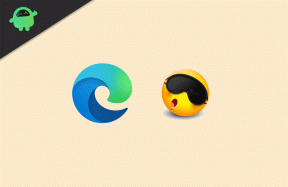Fix: Ticketmaster fungerer ikke på Safari, Chrome eller hvilken som helst nettleser
Miscellanea / / August 11, 2022
Hvis Ticketmaster ikke lar deg kjøpe billetter til din favorittkonsert, sportsbegivenhet eller teater, har denne guiden mange løsninger som raskt kan fikse problemet på datamaskinen eller mobiltelefonen din. Du er ikke den eneste som står overfor problemet, dusinvis av brukere på populære fora som Reddit har rapportert om dette problemet. Og heldigvis har noen klart å fikse det ved å justere noen innstillinger. De Ticketmaster ikke fungerer problemet er ikke bare begrenset til en enkelt nettleser, som det har blitt rapportert av mange Google Chrome, Safari og brukere av andre OS.

Så snart brukeren prøver å bestille billett, viser nettsiden en feilmelding som inneholder følgende melding:
“Unnskyld avbruddet Mens du surfet på noe i nettleseren din, fikk vi oss til å tro at du var en bot. Det er noen årsaker til at dette kan skje:
- Du er en superbruker som beveger deg gjennom denne nettsiden med overmenneskelig hastighet.
- Du har deaktivert JavaScript i nettleseren din
- En tredjeparts nettleserplugin, for eksempel Ghostery eller NoScript, hindrer JavaScript i å kjøre.“
Noen brukere har rapportert at de får en annen feilmelding som sier "Vi beklager. Vi kan ikke fullføre forespørselen din på denne enheten. For at du skal kunne fortsette å vise, anbefaler vi å bruke en annen enhet...”.
Begge typer feilmeldinger får brukere til å klø seg i hodet. Men du trenger ikke å bekymre deg, det er noen smarte måter å raskt fikse disse problemene og få billetten din bestilt på kort tid. Så la oss gå videre til løsningene.
Annonser
Relaterte guider
Ticketmaster viser ikke billetter i bestillingen min, hvordan fikser jeg det?
Alle Ticketmaster feilkoder og deres løsninger
Sideinnhold
-
Ticketmaster fungerer ikke på Safari, Chrome eller hvilken som helst nettleser, hvordan fikser jeg det?
- Metode 1: Sjekk Ticketmaster Server Status
- Metode 2: Bruk mobildataene dine
- Løsning 3: Slå av VPN
- Løsning 4: Deaktiver alle utvidelser
- Løsning 5: Slett informasjonskapsler og nettstedsdata
- Løsning 6: Aktiver "Tillat apper å be om å spore" på iPhone
- Siste ord
Ticketmaster fungerer ikke på Safari, Chrome eller hvilken som helst nettleser, hvordan fikser jeg det?
Nedenfor har jeg nevnt noen rettelser som har fungert for mange brukere. Pass på at du ikke hopper over noen trinn og prøv rettelsene i den rekkefølgen de er skrevet.
Metode 1: Sjekk Ticketmaster Server Status
Før du gjør endringer i nettleseren eller enhetsinnstillingene, er det viktig å sjekke om det er et problem med Ticketmaster-serveren. Ticketmaster viser dessverre ikke gjeldende serverstatus, men det finnes noen tredjepartsverktøy som f.eks Neddetektor som holder styr på problemer på siden. Hvis det viser noen store røde pigger, betyr det at andre brukere også står overfor problemer på denne siden. I slike tilfeller må du vente til utvikleren fikser problemet. Du bør prøve å bestille en billett fra den siden etter en time eller to. Hvis problemet vedvarer etter noen timer, bør du definitivt prøve andre løsninger.
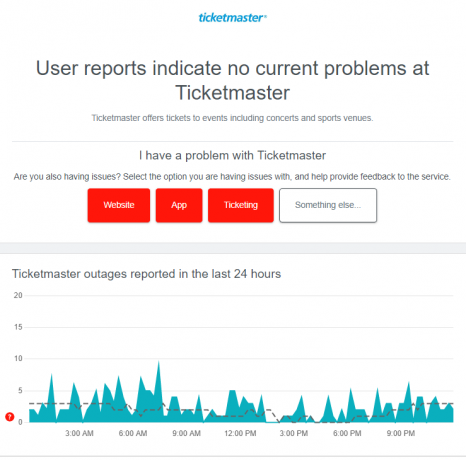
Metode 2: Bruk mobildataene dine
Selv om den eksakte årsaken er ukjent, kan mange brukere ikke bestille billetter via Ticketmaster når de går inn på siden over en Wi-Fi-tilkobling. Og bytte til mobildata har gjort susen for mange brukere. Hvis du også har koblet enheten til et Wi-Fi-nettverk, bytt til mobildata og sjekk om problemet er løst.
Annonser
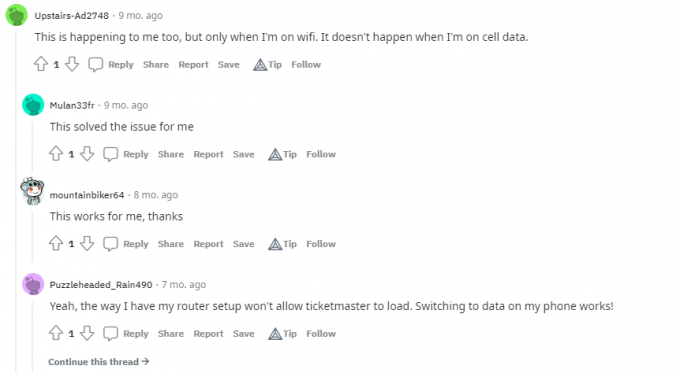
Her er hva en Redditor sa, "Herregud. Jeg var på wifi hele denne tiden og prøvde å få tilgang til ticketmaster fra min macbook/mobil, og den viste samme unnskyldning for avbruddsfeilen. og så slo jeg av wifi og brukte mobildata klarte jeg endelig å komme inn på nettsiden omfg TUSEN TAKK FOR DETTE!!! jeg er fra utlandet, og jeg trodde virkelig at jeg ikke kunne komme inn i den amerikanske billettmesteren på grunn av ip-adressen til stedet!!! takk takk!!!”
Løsning 3: Slå av VPN
Du bør deaktivere VPN-tjenesten på enheten din for å få billettene dine bestilt via Ticketmaster-nettstedet. VPN-tilkoblingen kan redusere internetthastigheten og til og med blokkere tilkoblingen til enkelte nettsteder. Derfor bør du også deaktivere VPN-tjenesten før du får tilgang til Ticketmaster-nettstedet. For ikke å nevne, denne løsningen har fungert for mange brukere, og sannsynligvis vil den fungere for deg også.
Annonser
Løsning 4: Deaktiver alle utvidelser
Hvis du bruker Google Chrome på PC, deaktiver alle utvidelsene midlertidig og lukk nettleseren. Start nå nettleseren på nytt og prøv å bestille billetter via Ticketmaster-nettstedet. Du skal kunne bestille billetter uten problemer. Men hvis problemet vedvarer, prøv andre løsninger jeg har nevnt nedenfor.
Løsning 5: Slett informasjonskapsler og nettstedsdata
Sletting av informasjonskapsler og nettstedsdata kan løse problemer hvis nettstedet ikke lastes inn på riktig måte, det er noen bufringsproblemer osv. Denne metoden anbefales på det sterkeste når et nettsted ikke lastes inn. I vårt tilfelle med Ticketmaster bør du prøve denne løsningen.
Annonse
Slik sletter du informasjonskapsler og nettstedsdata på Chrome:
- Åpne Chrome på PC-en.
- Trykk på knappen med tre prikker øverst til høyre.
- Velg Innstillinger.
- Velg Personvern og sikkerhet fra menyen til venstre.
- Klikk på Informasjonskapsler og andre nettstedsdata.
- Finn og trykk på Se alle informasjonskapsler og nettstedsdata.
- I boksen Søk etter informasjonskapsler skriver du inn ticketmaster.
- Trykk på sletteikonet ved siden av ticketmaster.com.
- Start Chrome-nettleseren på nytt, åpne Ticketmaster-nettstedet og sjekk om du kan bestille billetter.
Løsning 6: Aktiver "Tillat apper å be om å spore" på iPhone
Hvis du får problemer mens du bestiller billett fra Ticketmaster-appen på iPhone, aktiverer du Tillat apper å be om å spore, start appen på nytt og sjekk om du kan bestille billetter.
Du kan aktivere dette alternativet ved å navigere til Innstillinger -> Personvern -> Sporing.
Siste ord
Jeg vet at det kan være frustrerende for alle når du ikke kan bestille billetter til favorittkonsertene, filmene eller sportsbegivenhetene dine. I denne guiden nevnte jeg effektive løsninger som har fungert for mange brukere. Og jeg håper veldig på at minst én av dem vil fungere for deg også. Fant du denne veiledningen nyttig, del den med andre? Gi oss beskjed om dine tanker eller forslag i kommentarene nedenfor.


![Xiaomi Redmi 10X Pro Stock Firmware Flash-fil [Tilbake til lager-ROM]](/f/8e7155978836bb00e8e7f597cf363583.jpg?width=288&height=384)